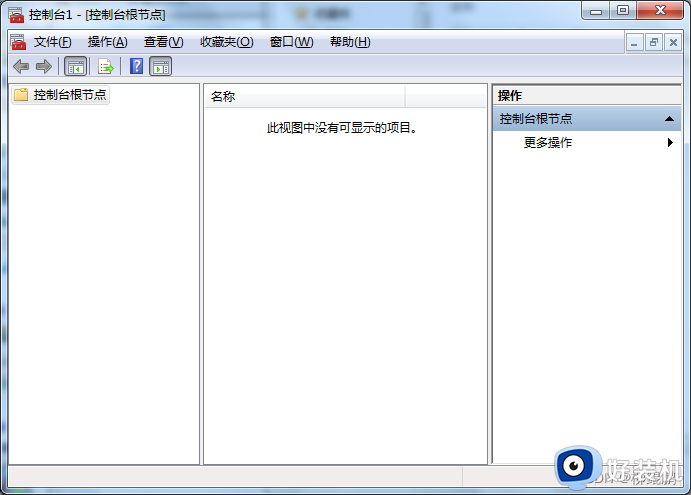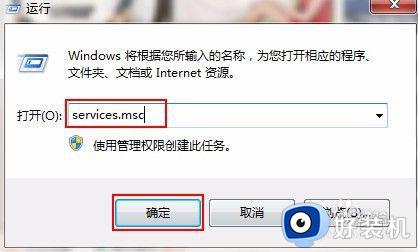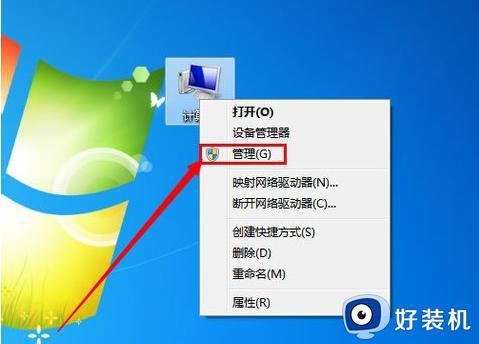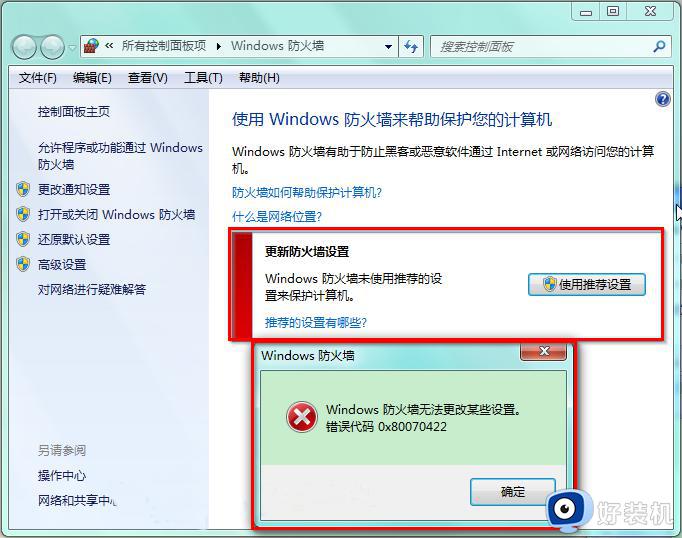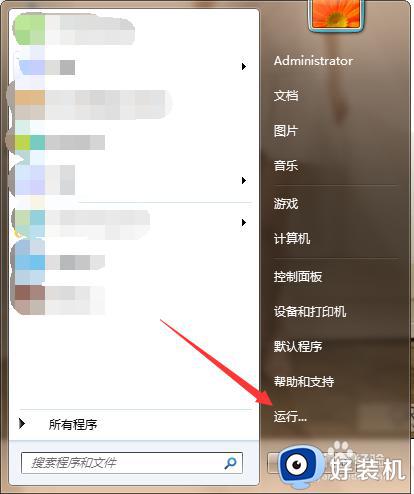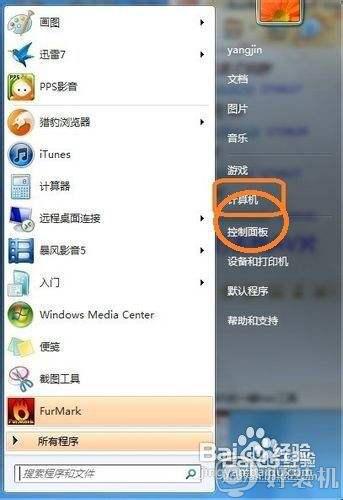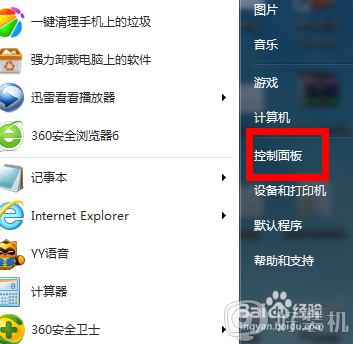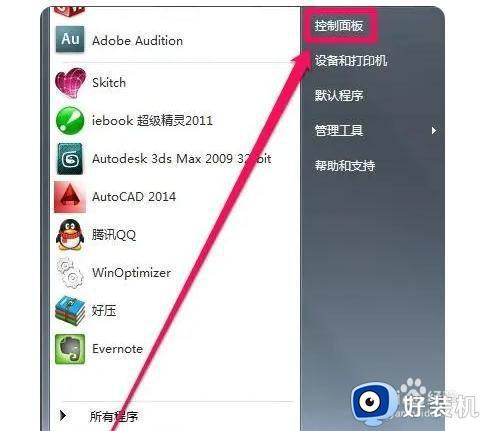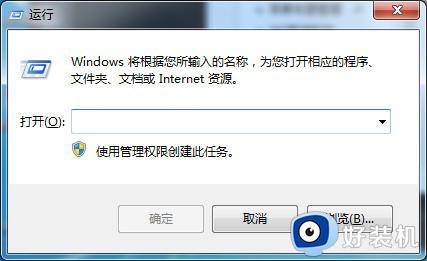win7安装edge无法连接到internet防火墙提示解决方法
当前edge浏览器作为微软最新发布的搜索工具,而在win7系统中却没有安装这款功能强大的浏览器,因此用户也都会选择给win7系统安装edge浏览器来使用,然而在安装时却遇到了无法连接到internet防火墙提示问题,下面小编就给大家介绍win7安装edge无法连接到internet防火墙提示解决方法。
推荐下载:win7旗舰版破解
具体方法:
1、安装一个根证书 MicrosoftRootCertificateAuthority2011.cer,运行mmc。
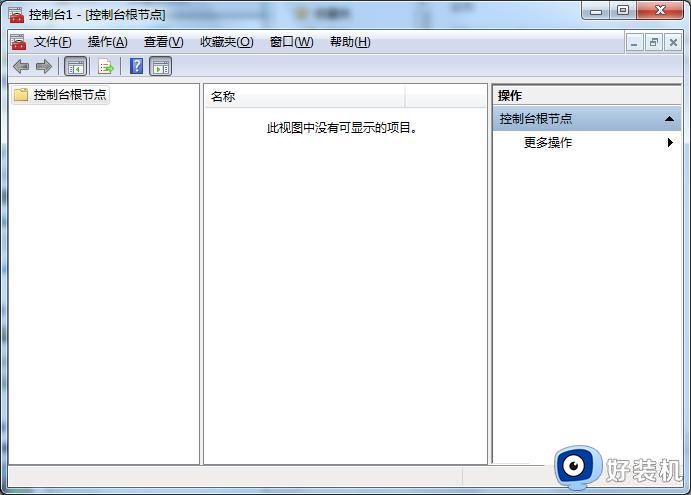
2、菜单:文件→添加删除管理单元。
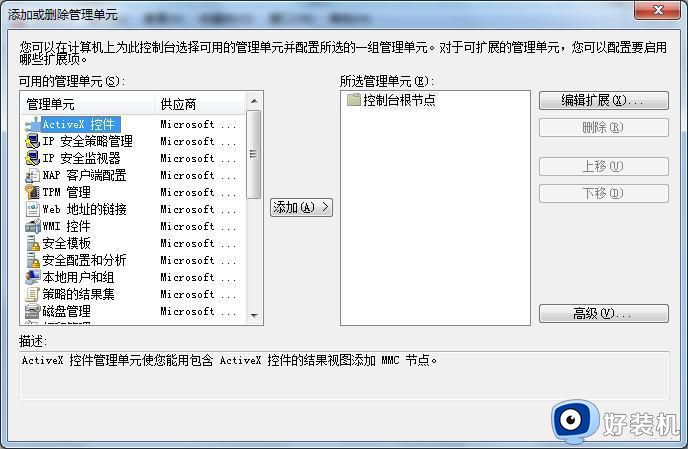
3、证书。
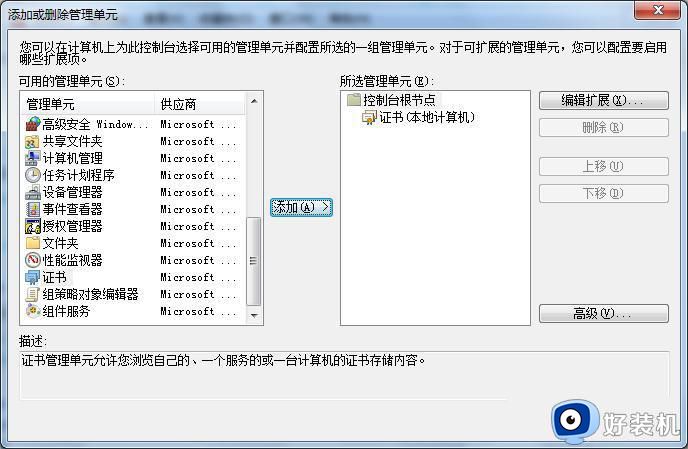
4、添加->计算机账户。
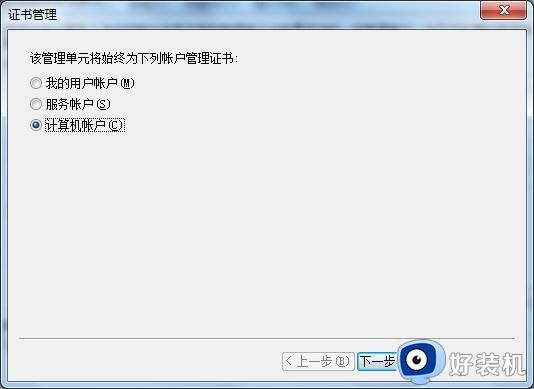
5、下一步,本地计算机。
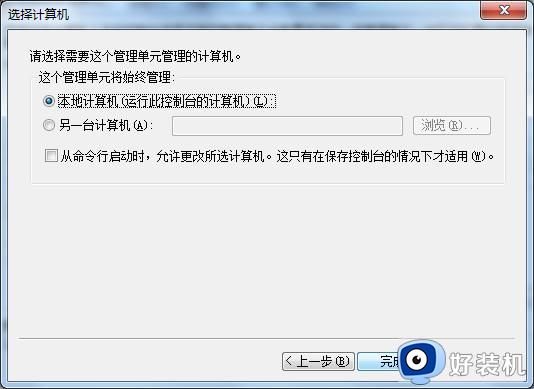
6、完成。
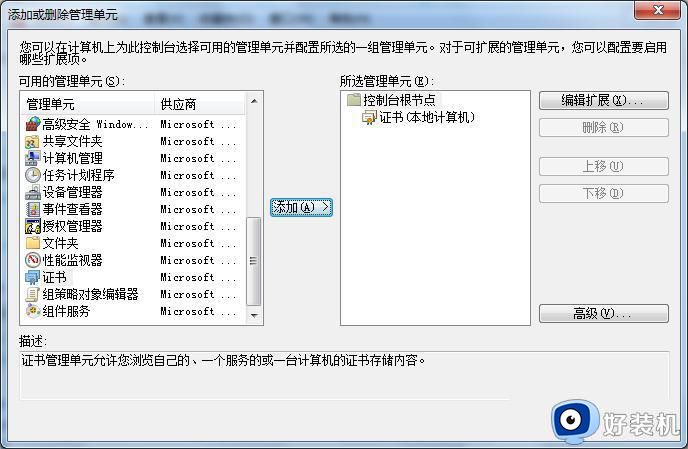
7、确定。
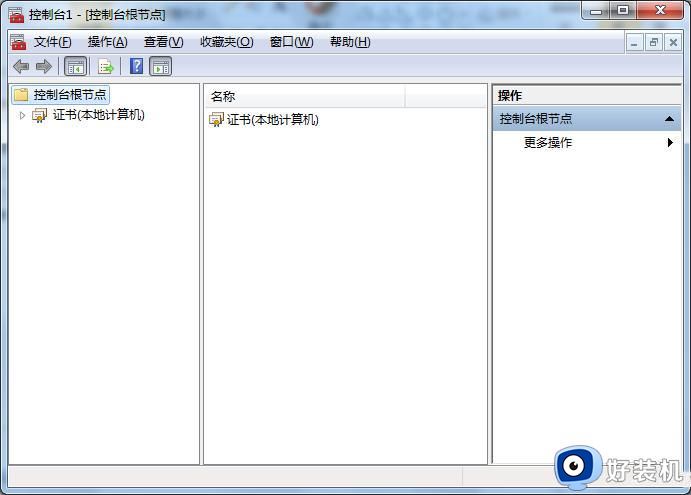
8、展开控制台根节点—证书(本地计算机)—受信任的根证书颁发机构—证书。
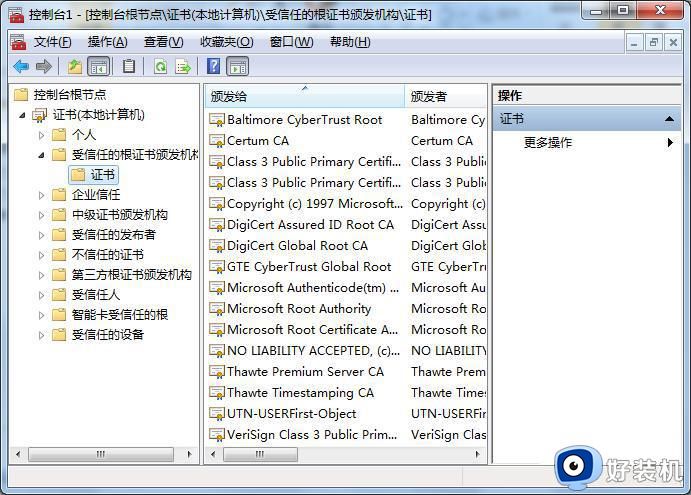
9、点击『操作』菜单—所有任务—导入。
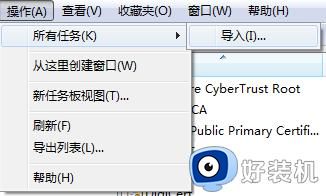
10、找到下载的证书。
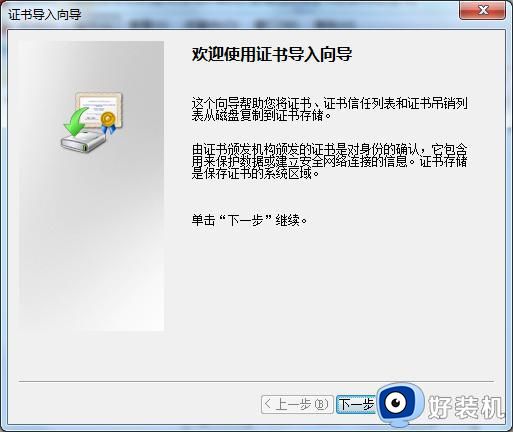
11、下一步。
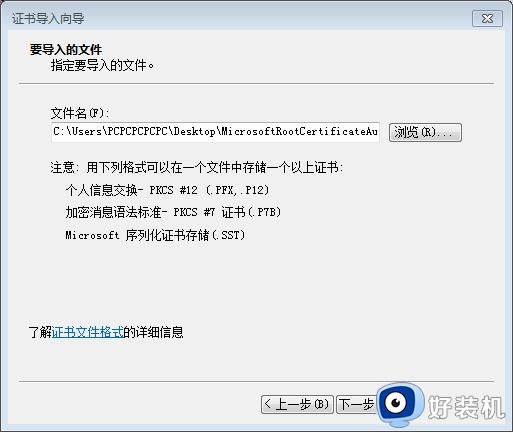
12、下一步。
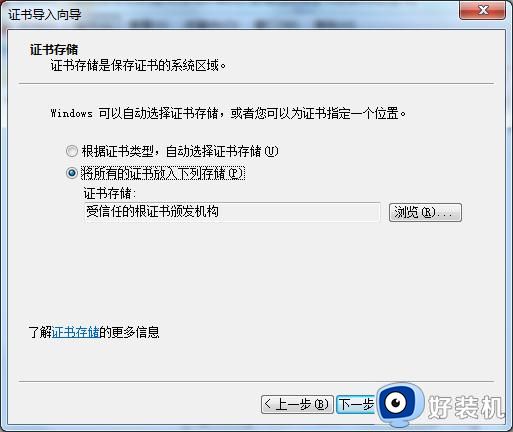
13、完成。
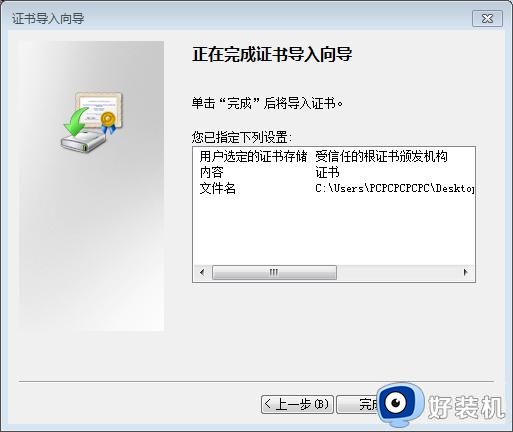
14、重新安装edge就可以了。
以上就是关于win7安装edge无法连接到internet防火墙提示解决方法了,如果你电脑有出现类似的情况,那么就可以根据小编的操作来进行解决,非常的简单快速,一步到位。